- BlueStacks kan niet worden geïnstalleerd op Windows 10? Maak je geen zorgen, je kunt dit probleem eenvoudig oplossen met onze oplossingen.
- Voordat we beginnen met het oplossen van het probleem, moet u ervoor zorgen dat de stuurprogramma's van uw grafische kaart up-to-date zijn.
- Een beschadigde BlueStacks-installatie kan dit probleem ook veroorzaken, dus zorg ervoor dat u alle eerdere BlueStacks-installaties volledig verwijdert.
- Als het probleem zich nog steeds voordoet, kunt u altijd proberen een andere Android-emulatorsoftware te gebruiken.

Deze software repareert veelvoorkomende computerfouten, beschermt u tegen bestandsverlies, malware, hardwarestoringen en optimaliseert uw pc voor maximale prestaties. Los pc-problemen op en verwijder virussen in 3 eenvoudige stappen:
- Download Restoro PC Reparatie Tool die wordt geleverd met gepatenteerde technologieën (patent beschikbaar) hier).
- Klik Start scan om Windows-problemen te vinden die pc-problemen kunnen veroorzaken.
- Klik Repareer alles om problemen op te lossen die de beveiliging en prestaties van uw computer beïnvloeden
- Restoro is gedownload door 0 lezers deze maand.
We schreven al over een van de beste Android-emulators Aan Windows 10 genaamd Bluestacks.
Terwijl sommige gebruikers dat melden Bluestacks loopt vast bij initialiseren, klagen sommigen dat Bluestacks niet op hun pc kon worden geïnstalleerd.
Wat te doen als Bluestacks niet kan worden geïnstalleerd?
Inhoudsopgave:
-
Blustacks kan niet worden geïnstalleerd
- Update de stuurprogramma's van uw grafische kaart
- Verwijder alle Bluestacks-vermeldingen uit het register
- Probeer een andere emulator
- Controleer of uw pc voldoet aan de hardwarevereisten
- Voer de installatie uit in de compatibiliteitsmodus
- Probeer uw internetverbinding opnieuw op te starten
- Zorg ervoor dat u .NET Framework hebt geïnstalleerd
- Installeer de benodigde certificaten
- Zorg ervoor dat u het installatiebestand niet hernoemt
-
Fix - Bluestacks kon apk. niet installeren
- Installeer deze quickfix van Bluestacks
- Gebruik de geroote versie van Bluestacks
- Bluestacks opnieuw installeren
- Verplaats het apk-bestand naar de Bluestacks-map
Fix - Blustacks kan niet worden geïnstalleerd
1. Update de stuurprogramma's van uw grafische kaart
Gebruikers meldden dat Bluestacks-installatieproblemen kunnen optreden als uw: grafische kaart stuurprogramma's zijn verouderd, daarom wordt het ten zeerste aanbevolen dat u ze bijwerkt.
Om uw stuurprogramma's bij te werken, gaat u naar de website van de fabrikant van uw grafische kaart en downloadt u de nieuwste stuurprogramma's voor uw apparaat. Als alternatief kunt u software voor het bijwerken van stuurprogramma's gebruiken.
 Als je een gamer, foto-/videoproducent bent of dagelijks te maken hebt met intensieve visuele workflows, dan weet je al hoe belangrijk je grafische kaart (GPU) is.Om ervoor te zorgen dat alles soepel verloopt en elke vorm van GPU-stuurprogrammafouten te voorkomen, moet u een volledige a stuurprogramma-update-assistent die uw problemen met slechts een paar klikken oplost, en we raden u ten zeerste aan DriverFix.Volg deze eenvoudige stappen om uw stuurprogramma's veilig bij te werken:
Als je een gamer, foto-/videoproducent bent of dagelijks te maken hebt met intensieve visuele workflows, dan weet je al hoe belangrijk je grafische kaart (GPU) is.Om ervoor te zorgen dat alles soepel verloopt en elke vorm van GPU-stuurprogrammafouten te voorkomen, moet u een volledige a stuurprogramma-update-assistent die uw problemen met slechts een paar klikken oplost, en we raden u ten zeerste aan DriverFix.Volg deze eenvoudige stappen om uw stuurprogramma's veilig bij te werken:
- Download en installeer DriverFix.
- Start de software.
- Wacht tot DriverFix al uw defecte stuurprogramma's heeft gedetecteerd.
- De applicatie toont u nu alle stuurprogramma's die problemen hebben, en u hoeft alleen de stuurprogramma's te selecteren die u wilt laten repareren.
- Wacht tot de app de nieuwste stuurprogramma's heeft gedownload en geïnstalleerd.
- Herstarten uw pc om de wijzigingen door te voeren.

DriverFix
Houd je GPU op de toppen van hun prestaties zonder je zorgen te maken over de stuurprogramma's.
Bezoek website
Disclaimer: dit programma moet worden geüpgraded van de gratis versie om een aantal specifieke acties uit te voeren.
2. Verwijder alle Bluestacks-vermeldingen uit het register
- druk op Windows-toets + R en ga naar binnen regedit. druk op Enter of klik op OK.
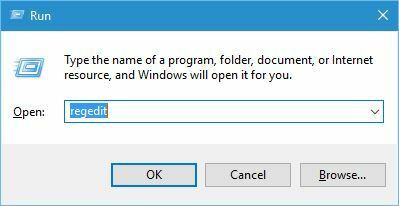
- Wanneer Register-editor gaat open, ga naar Bewerk en selecteer Vind uit de menukaart.
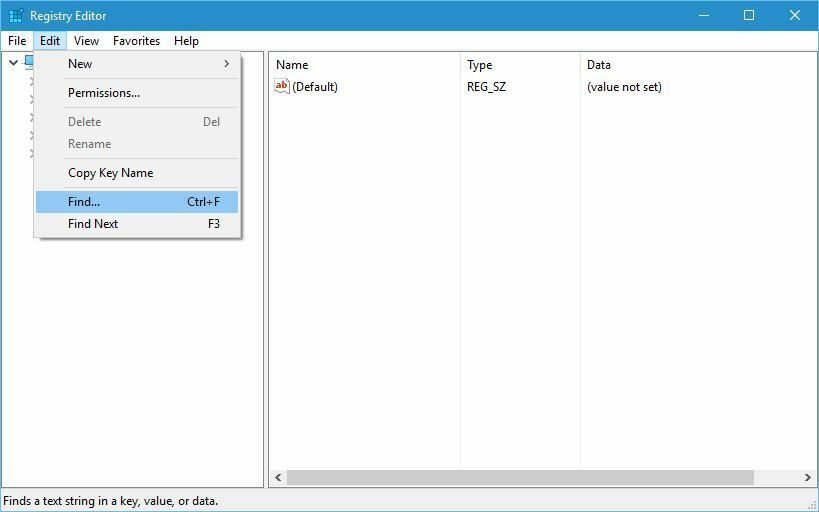
- Enter Bluestacks en klik Volgende zoeken knop.
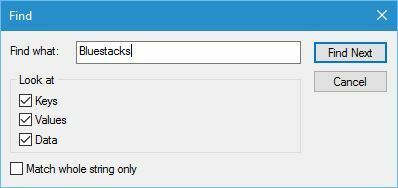
- Verwijder alle sleutels of registerwaarden die zijn gekoppeld aan Bluestacks. druk op F3 om het volgende exemplaar van Bluestacks te vinden en te verwijderen. Herhaal deze stap totdat Bluestacks volledig uit het register is verwijderd.
- Nadat u alle Bluestacks-items hebt verwijderd, sluit u Register-editor en probeer Bluestacks opnieuw te installeren.
Nogmaals, we moeten u waarschuwen dat het verwijderen van waarden uit het register potentieel gevaarlijk kan zijn, wees daarom extra voorzichtig en zorg ervoor dat u uw register exporteert zodat u een back-up beschikbaar heeft.
Sommige gebruikers adviseren om de BlueStacks-sleutel uit het register te verwijderen om dit probleem op te lossen. Voordat u begint, moet u ervoor zorgen dat u Bluestacks verwijdert. Als u wordt gevraagd om de app-gegevens te bewaren, kiest u Nee.
Nadat de Bluestacks is verwijderd, opent u de Register-editor en gaat u naar de HKEY_LOCAL_MACHINE\SOFTWARE\BlueStacks toets in het linkerdeelvenster. Klik met de rechtermuisknop op de BlueStacks-toets en kies Verwijderen uit de menukaart.
Probeer na het verwijderen van de BlueStacks-sleutel de applicatie opnieuw te installeren.
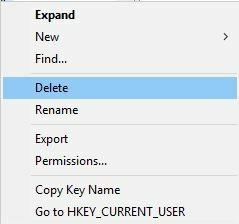
Het wijzigen van uw register kan potentieel gevaarlijk zijn, daarom raden we u aan een back-up van uw register te maken voor het geval er iets misgaat.
Heb je geen toegang tot de Register-editor? Bekijk deze handleiding en los het probleem snel op.
3. Probeer een andere emulator

Als je problemen hebt met het installeren van BlueStacks, is een andere Android-emulator misschien een goede keuze. LDPlayer is een geweldig alternatief voor BlueStacks omdat het volledig is geoptimaliseerd voor gaming.
Met deze emulator kun je genieten van Android-games met je toetsenbord en muis. De software ondersteunt multitasking, waardoor je meerdere games tegelijk open hebt staan.
Er is ook synchronisatie met meerdere instanties, zodat je meerdere games tegelijk kunt besturen. Natuurlijk biedt de software een geweldige FPS- en lag-vrije ervaring, zodat je kunt genieten van gamen zonder te stotteren.
LDPlayer is een geweldige Android-emulator en als je problemen hebt met BlueStacks, probeer het dan zeker uit.
Andere geweldige functies:
- Eenvoudig in gebruik
- Ondersteuning voor toetsenbord en muis
- Een breed scala aan ondersteunde games en apps
- Ondersteuning voor macro's
- Ondersteuning voor multitasking
⇒ Download LDPlayer
4. Controleer of uw pc voldoet aan de hardwarevereisten

Bluestacks is een veeleisende applicatie en als uw pc niet aan de hardwarevereisten voldoet, kunt u problemen ondervinden bij het installeren van Bluestacks.
Om dit probleem op te lossen, moet u controleren of uw pc voldoet aan de vereisten van de app.
Als je aan de vereisten voldoet, download dan Bluestacks van de officiële website.
Soms kunnen er problemen optreden als je deze applicatie downloadt van een website van een derde partij, daarom raden we je aan om Bluestacks alleen van de officiële website te downloaden.
Zorg er ten slotte voor dat er geen oudere versie van Bluestacks op uw pc is geïnstalleerd. Als je een nieuwere versie wilt installeren, verwijder dan alle eerdere Bluestacks-installaties en installeer de app opnieuw.
Werk stuurprogramma's als pro bij met behulp van een updatetool uit onze nieuwe lijst!
Voer een systeemscan uit om mogelijke fouten te ontdekken

Download herstel
PC-reparatietool

Klik Start scan om Windows-problemen te vinden.

Klik Repareer alles om problemen met gepatenteerde technologieën op te lossen.
Voer een pc-scan uit met Restoro Repair Tool om fouten te vinden die beveiligingsproblemen en vertragingen veroorzaken. Nadat de scan is voltooid, vervangt het reparatieproces beschadigde bestanden door nieuwe Windows-bestanden en -componenten.
5. Voer de installatie uit in de compatibiliteitsmodus
- Klik met de rechtermuisknop op het installatiebestand van Bluestacks en kies Eigendommen uit de menukaart.
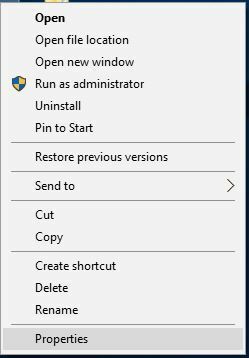
- Ga naar Compatibiliteit tabblad en controleer Voer dit programma uit in compatibiliteit modus en selecteer een eerdere versie van Windows in het menu.
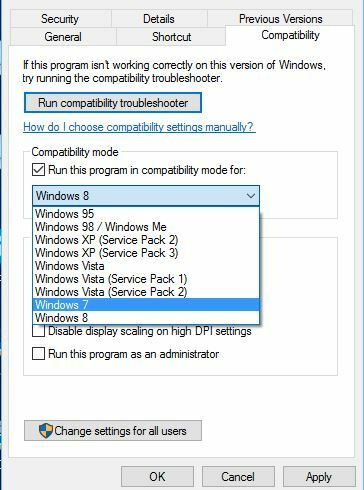
- Klik Van toepassing zijn en OK om wijzigingen op te slaan.
- Probeer Bluestacks opnieuw te installeren.
Bluestacks blijven hangen bij het initialiseren? Niets om je zorgen over te maken! Los het probleem op door onze gids te lezen!
6. Probeer uw internetverbinding opnieuw op te starten

Volgens enkele gebruikers kunt u de installatieproblemen oplossen door uw internetverbinding opnieuw op te starten. Om dat te doen, schakelt u eenvoudig uw router uit, wacht u een paar seconden en schakelt u hem weer in.
Als alternatief kunt u gewoon uw Ethernet kabel en sluit deze opnieuw aan, of schakel tijdelijk uw internetverbinding uit.
7. Zorg ervoor dat u .NET Framework hebt geïnstalleerd

Soms kunt u Bluestacks niet installeren omdat: .NET Framework ontbreekt op uw pc. Om dit probleem op te lossen, moet u: .NET Framework downloaden en installeer het op uw computer.
Na installatie van de benodigde componenten zou de Bluestacks software zonder problemen moeten installeren.
Lees deze handleiding voor meer informatie over het installeren van .NET Framework.
8. Installeer de benodigde certificaten
- Klik met de rechtermuisknop op het installatiebestand van Bluestacks en kies Eigendommen. Ga naar de Digitale handtekening tabblad.
- Selecteer de beschikbare handtekening en klik op de Details knop.
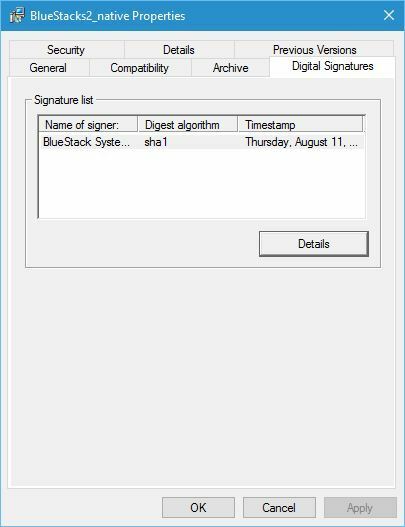
-
Gegevens digitale handtekening venster zal openen. Klik op de Bekijk certificaat knop.
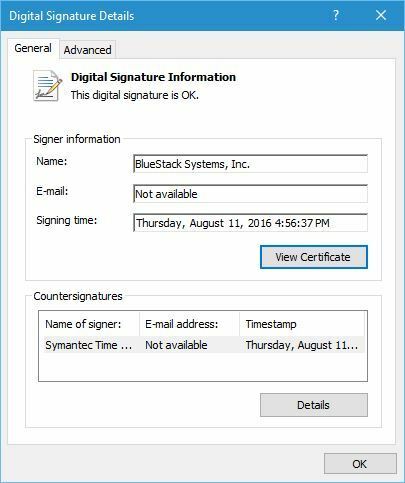
- Klik op de Certificaat installeren knop.
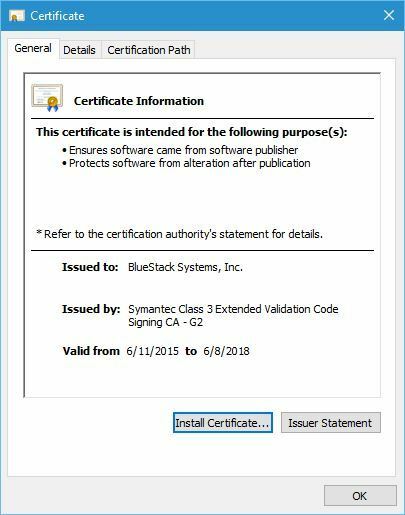
- Selecteer Huidige gebruiker en klik De volgende.
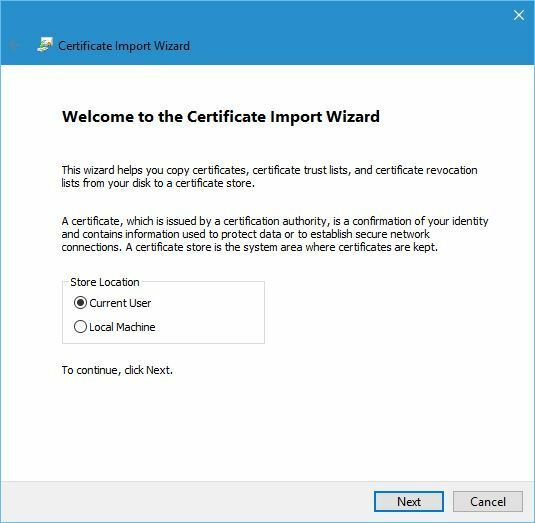
- Selecteer Selecteer automatisch het certificaatarchief op basis van het type certificaat en klik De volgende.
- Klik Af hebben om het proces te voltooien.
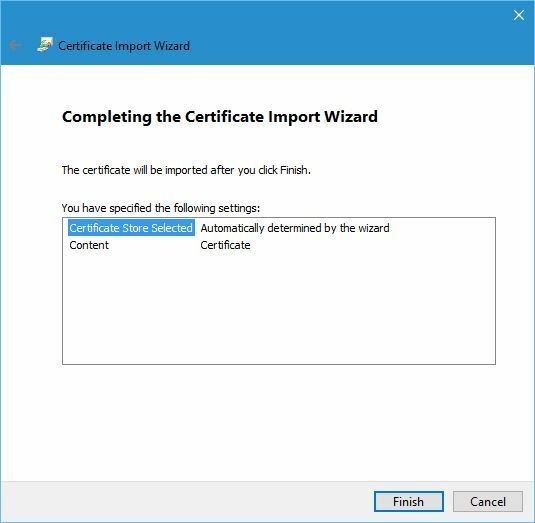
- Probeer Bluestacks opnieuw te installeren nadat het certificaat is geïnstalleerd.
9. Zorg ervoor dat u het installatiebestand niet hernoemt

Weinig gebruikers meldden dat ze de naam van het Bluestacks-setupbestand hadden gewijzigd, en blijkbaar zorgde dit ervoor dat de installatie mislukte. Zorg er daarom voor dat u de naam van het installatiebestand niet verandert tijdens het downloaden.
Als u de bestandsnaam hebt gewijzigd, kunt u deze eenvoudig terug hernoemen naar de oorspronkelijke naam en de installatie zou zonder problemen moeten werken.
Fix - Bluestacks kon apk. niet installeren
1. Installeer deze snelle oplossing van Bluestacks

Gebruikers hebben dit probleem gemeld tijdens het installeren van de Showbox-app op Bluestacks, en als je dit probleem hebt, moet je: download PackageFileInvalidIssueResolver.apk.
Na het downloaden van dit bestand, open het en installeer het in Bluestacks. Na het installeren van het bestand zou je zonder problemen applicaties moeten kunnen installeren.
2. Gebruik de geroote versie van Bluestacks

Sommige applicaties, zoals de Showbox-app, hebben een geroot Android-apparaat nodig om te kunnen installeren, daarom heb je ook een geroote versie van Bluestacks nodig.
U kunt de geroote versie van Bluestacks downloaden van externe bronnen.
Als Bluestacks niet kan worden geïnstalleerd, volg dan onze uitgebreide handleiding om het probleem op te lossen!
3. Bluestacks opnieuw installeren

Als Bluestacks de apk niet kan installeren, kunt u dit probleem oplossen door Bluestacks opnieuw te installeren. Verwijder Bluestacks volledig van uw pc en download en installeer vervolgens de nieuwste versie van de app.
Na het installeren van de nieuwste versie zouden alle problemen opgelost moeten zijn.
⇒ Download de nieuwste versie van Bluestacks
4. Verplaats het apk-bestand naar de Bluestacks-map

Een van de eenvoudigste manieren om .apk-bestanden te installeren, is door ze op uw pc te downloaden en erop te dubbelklikken.
Deze methode werkt echter niet altijd en soms is het beter om het .apk-bestand over te brengen naar de Bluestacks-opslagmap en het .apk-bestand rechtstreeks vanuit de Bluestacks-app te installeren.
Bluestacks kunnen fouten niet installeren, kunnen problematisch zijn en veel problemen veroorzaken op uw pc, maar we hopen dat u ze hebt kunnen oplossen door een van onze oplossingen te gebruiken.
 Nog steeds problemen?Repareer ze met deze tool:
Nog steeds problemen?Repareer ze met deze tool:
- Download deze pc-reparatietool goed beoordeeld op TrustPilot.com (download begint op deze pagina).
- Klik Start scan om Windows-problemen te vinden die pc-problemen kunnen veroorzaken.
- Klik Repareer alles om problemen met gepatenteerde technologieën op te lossen (Exclusieve korting voor onze lezers).
Restoro is gedownload door 0 lezers deze maand.
![FIX: Bluestacks laden niet [VOLLEDIGE GIDS]](/f/4ecc292bb9468720fa2bd9f0013a1454.jpg?width=300&height=460)

